centos7 安装jdk1.8
#1 卸载系统自带的OpenJDK以及相关的java文件java -version#2 查询文件rpm -qa | grep java以上文件中:下面这几个可以删除java-1.7.0-openjdk-1.7.0.111-2.6.7.8.el7.x86_64java-1.8.0-openjdk-1.8.0.102-4.b14.el7.x86_64java-1.8.0-openjdk-headless-1.8.0.102-4.b14.el7.x86_64java-1.7.0-openjdk-headless-1.7.0.111-2.6.7.8.el7.x86_64noarch文件可以不用删除python-javapackages-3.4.1-11.el7.noarchtzdata-java-2016g-2.el7.noarchjavapackages-tools-3.4.1-11.el7.noarch# 3完整的删除文件的命令,在命令窗口键入rpm -e --nodeps java-1.7.0-openjdk-1.7.0.111-2.6.7.8.el7.x86_64rpm -e --nodeps java-1.8.0-openjdk-1.8.0.102-4.b14.el7.x86_64rpm -e --nodeps java-1.8.0-openjdk-headless-1.8.0.102-4.b14.el7.x86_64rpm -e --nodeps java-1.7.0-openjdk-headless-1.7.0.111-2.6.7.8.el7.x86_64#4 验证是否删除java -version#5 下载稳定版本jdk①下载地址为当前最新版本下载地址:http://www.oracle.com/technetwork/java/javase/downloads/index.html历史版本下载地址: http://www.oracle.com/technetwork/java/javase/archive-139210.html#6 解压jdktar -zxvf jdk-8u144-linux-x64.tar.gz#7 配置JDK环境变量vim /etc/profile#在文件中添加#java environmentexport JAVA_HOME=/usr/java/jdk1.8.0_144export CLASSPATH=.:${JAVA_HOME}/jre/lib/rt.jar:${JAVA_HOME}/lib/dt.jar:${JAVA_HOME}/lib/tools.jarexport PATH=$PATH:${JAVA_HOME}/bin#vim 退出保存wq!# 设置环境变量生效source /etc/profile# 验证配置是否成功java -version#显示版本 java version "1.8.0_144" 成功
安装jenkins
#1 直接下载 rpm 安装#各个版本地址 https://pkg.jenkins.io/wget https://pkg.jenkins.io/redhat/jenkins-2.156-1.1.noarch.rpmrpm -ivh jenkins-2.156-1.1.noarch.rpm# 警告:jenkins-2.156-1.1.noarch.rpm: 头V4 DSA/SHA1 Signature, 密钥 ID d50582e6: NOKEY# 2、配置jenkins 用户和端口vim /etc/sysconfig/jenkins#监听端口JENKINS_PORT="8080"#修改配置用户JENKINS_USER="root"#退出VIM并保存wq!# 3、修改目录权限chown -R root:root /var/lib/jenkinschown -R root:root /var/cache/jenkinschown -R root:root /var/log/jenkins# 4、启动# 创建 /usr/bin/java软连接ln -s /usr/local/jdk1.8.0_131/bin/java /usr/bin/javasystemctl start jenkins# 验证ps -ef|grep jenkins
警告:jenkins-2.156-1.1.noarch.rpm: 头V4 DSA/SHA1 Signature, 密钥 ID d50582e6: NOKEY
开发8080端口
最近在docker下搭建MySQL和Redis环境,远程linux主机内部网络都走通了,但是就是外网 无法连接远程服务器的MySQL和Redis。经过一番查找和学习,终于找到了问题,不仅远程服 务器上docker要做好内部和外部端口的映射,关键还要把对外开放的端口添加到防火墙中。
(1)查看对外开放的端口状态
查询已开放的端口
netstat -anp
查询指定端口是否已开 ,执行如下命令,提示 yes,表示开启;no表示未开启。
firewall-cmd —query-port=666/tcp
(2)查看对外开放的端口状态
查看防火墙状态 systemctl status firewalld
开启防火墙 systemctl start firewalld
关闭防火墙 systemctl stop firewalld
开启防火墙 service firewalld start
若遇到无法开启
先用:systemctl unmask firewalld.service
然后:systemctl start firewalld.service
(3)开发端口
# 添加指定需要开放的端口:firewall-cmd --add-port=8080/tcp --permanent# 重载入添加的端口:firewall-cmd --reload# 查询指定端口是否开启成功:firewall-cmd --query-port=8080/tcp
idea项目提交到gitee(码云)
1、gitee上创建项目
2、初始化本地项目
CVS—>Import into Version contorl —> create git Repository
3、绑定gitee提交地址
项目(右击)—git —>Repository—>Remotes—>点击+ —-》填入克隆地址(https://gitee.com/renCaiGe/practice-one.git)
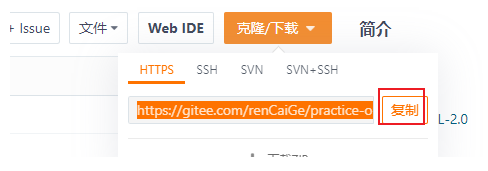
4、项目提交到本地仓库
5、项目提交到远程仓库

